Spotify არის ყველაზე ხშირად გამოყენებული აუდიო ნაკადი მედია მთელ მსოფლიოში. თქვენს Windows 10 მოწყობილობაზე Spotify აპლიკაციის გამოყენებისას შეიძლება შეგხვდეთ "შეცდომის კოდი - 4". ამ პრობლემას ზოგჯერ შეიძლება ვებ – კლიენტშიც შეხვდეთ. ამ საკითხის მოგვარება ძალიან მარტივია. უბრალოდ მიჰყევით ამ მარტივ ნაბიჯებს და პრობლემა მოგვარდება უმოკლეს დროში.
ფიქსის 1 - ჩამოიბანეთ DNS ქეში
შეგიძლიათ გადაწეროთ DNS ქეშა თქვენს მოწყობილობაზე, რომ პრობლემის მოგვარება შეძლოთ თქვენს კომპიუტერში.
1. თქვენ უნდა დააჭიროთ ღილაკს ვინდოუსის გასაღები + S. აკრიფეთ „სმდ“.
2. ამის შემდეგ, დააჭირეთ თაგუნას მარჯვენა ღილაკს „ბრძანების სტრიქონი”და დააჭირეთ ღილაკს”Ადმინისტრატორის სახელით გაშვება”CMD ტერმინალზე შესასვლელად.

3. მას შემდეგ რაც ტერმინალი გამოჩნდება თქვენს ეკრანზე, აკრიფეთ ეს კოდი და დააჭირეთ ღილაკს შედი.
ipconfig / flushdns

დაველოდოთ რამდენიმე წამს.
4. ახლა, მარჯვენა ღილაკით დააჭირეთ ქსელის ხატულას.
5. შემდეგ, დააჭირეთ ღილაკს "გახსენით ქსელი და ინტერნეტის პარამეტრები“.

6. ამის შემდეგ, დააჭირეთ ღილაკს "შეცვალეთ ადაპტერის პარამეტრები”
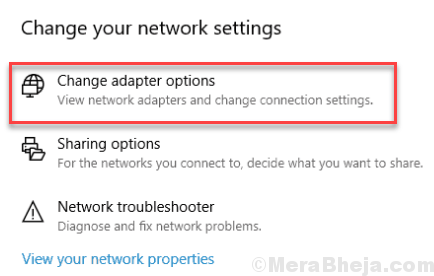
7. ისევ დააწკაპუნეთ ადაპტერზე და დააჭირეთ ღილაკს "Თვისებები“.

6. IPv4 პარამეტრების შესასწორებლად, საჭიროა ორჯერ დააწკაპუნეთ "ინტერნეტ პროტოკოლის ვერსია 4 (TCP / IPv4)“.

7. შემდეგ დააჭირეთ ღილაკს „გამოიყენეთ შემდეგი DNS სერვერის მისამართები:”
8. ამ შეყვანის შემდეგ შემდეგ DNS სერვერები პარამეტრები-
სასურველი DNS სერვერი: 8.8.8.8. ალტერნატიული DNS სერვერი: 8.8.4.4
9. Დააკლიკეთ "კარგი“.

Რესტარტი სისტემა და ერთხელ გადატვირთეთ თქვენი როუტერი.
შეეცადეთ ითამაშოთ რამე Spotify- ზე. ამით თქვენს კომპიუტერში უნდა მოგვარებულიყო პრობლემა.
ფიქსის 2 - რეესტრის რედაქტორის გამოყენება
1. გახსენით RUN ბრძანების ყუთი დაჭერით ვინდოუსის გასაღები + R ერთად.
2. დაწერე რეგედიტი მასში და დააჭირეთ ღილაკს Enter.

3. რამის გაკეთებამდე არ უნდა დაგვავიწყდეს ა რეესტრის სარეზერვო ასლი
ახლა, გადადით შემდეგ ადგილას რეესტრის რედაქტორში.
HKEY_LOCAL_MACHINE \ System \ CurrentControlSet \ Services \ NlaSvc \ Parameters \ Internet
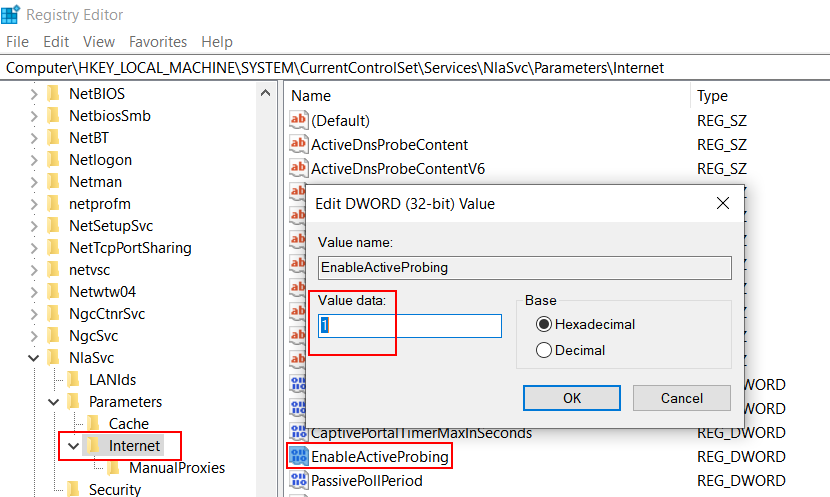
4. ახლა, მარჯვენა ღილაკით დააწკაპუნეთ ორჯერ EnableActiveProbing და შეცვალეთ მნიშვნელობის მონაცემები აქ 1.
5. დახურეთ რეესტრის რედაქტორი და გადატვირთეთ.
